Заправка картриджей Canon PG-440 black (черный) и CL-441 color (цветной)
Выбор чернил
Для заправки подойдёт как водорастворимый, так и пигментный краситель.
PG-440 на заводе заправляется пигментными чернилами, а в CL-441 краска имеет водную основу.
Для принтеров Canon Pixma, MX, MG, IP рекомендуется покупать комплекты OCP или Ink-Mate, также в продаже есть готовые заправочные наборы.
Подготовка картриджей
Сначала удостоверьтесь, что картридж не засох после длительного простоя, а печатающая головка в рабочем состоянии. В случае засорения требуется очистка, поскольку заправка не возобновит функции принтера.
Заправка будет делаться через отверстия для воздуха, находящиеся под наклейкой на передней части чернильницы. Если диаметр отверстий небольшой, шилом, сверлом или отвёрткой увеличьте размер.

Для каждого цвета чернил подготовьте отдельный шприц объёмом 10 мл. Всего нужно 4 штуки. Можно использовать маленькие инсулиновые шприцы по 1 мл, тогда не понадобится расширять отверстие воздуховода, но для полной заправки придётся несколько раз наполнять шприц.
Перед зарядкой CL-441 color узнайте схему расположения цветов. Так вы не перепутаете отверстия и не испортите расходники. Уложите чернильницу вниз печатающей головкой, а этикеткой кверху. Сверху отверстие для красного цвета, слева – для синего, а справа – для жёлтого.

При заправке картриджа Canon PG-440 black таких сложностей нет, поскольку отверстие только одно в центральной части корпуса.
Технология заправки
- Для зарядки цветного картриджа CL-441 color в три шприца набираете по 3-4 мл цветных чернил.
- Для заправки PG-440 black в один шприц набираете 10 мл чёрных чернил.
- В произвольном порядке поочерёдно впрыскиваете чернила в отверстия на корпусе картриджа. Игла должна быть введена под углом 45° на глубину не более 2 см.
Проверка картриджа
Проверить качество самостоятельно заправленного картриджа можно двумя методами.
- Физический. Застелите на столе чистые бумажные полотенца. С лёгким нажимом приложите к ним поочерёдно каждый картридж. На полотенце должен остаться чёткий оттиск чёрного цвета. От CL-441 будет отпечаток одновременно трёх цветов.

- Программный.После заправки можно напечатать тест дюз и сопел. Для этого заходите в «Пуск», выбираете «Панель управления»-«Оборудование и звук»-«Устройства и принтеры». В открывшемся списке находите нужный принтер и кликаете по нему правой кнопкой мыши. В меню выбираете «Свойства принтера». Во вкладке «Обслуживание» запускаете проверку сопел. После окончания проверки оцените качество печати. Если надо, запустите простую или глубокую очистку на этой же вкладке.

Разблокировка печати
После заправки картриджа и установки на место принтер может перестать печатать, параллельно будет выдавать сообщение о недостаточном уровне чернил. Такая ситуация характерна для первой заправки. Чтобы отключить уведомление, найдите на корпусе принтера кнопку «Cancel» или «Stop», зажмите и удерживайте на протяжении 20-30 с. После, отпустите кнопку и попробуйте распечатать страницу.
Картриджи XL
Изначально в печатающих устройствах производители устанавливают стартовые перезаправляемые картриджи с неполной загрузкой чернил. Так сделано специально, чтобы пользователь в скором времени купил новые расходники.
Повторно заправляемый картридж при интенсивном использовании прослужит недолго. Чтобы расходников хватило на дольше, можно купить аналог с увеличенной ёмкостью – 440XL, 441XL.

В них помещается в два раза больше красителя, чем в стартовых моделях. Чёрной краски заливается 15-20 мл, а цветной – по 6-8 мл. При правильной эксплуатации увеличенные аналоги могут «пережить» несколько десятков заправок.
Инструкция по заправке картриджей Canon. Картриджи PG-440, CL-441.
Картриджи PG-440 и CL-441 не отличаются чем-то особенным от других чернильниц Canon, конструктивно очень схожи с PG-510 и CL-511, а так же новыми картриджами, для новой серии принтеров, PG-445 & CL-446.

Заправка чернильниц, которые еще не подвергались заправке, состоит из четырех этапов:
– Выбрать чернила, которыми вы будете заправлять
– Сделать заправочные отверстия
– Распечатать контрольный тест дюз
Выбираем чернила для заправки картриджей PG-440 и CL-441…
На данный момент дефицита чернил нет, у вас есть возможность выбрать любого понравившегося Вам производителя, тип чернил водорастворимые или пигментные.
Изначально картридж PG-440 заправлен пигментными чернилами (как известно они водой не смываются), а картридж CL-441 водорастворимыми чернилами.
Рекомендовать какую-то конкретную торговую марку чернил я не буду, т.к. это дело индивидуальное и иногда мне кажется, что все чернила разливают из одной бочки и клеят на них свои этикетки, но это мое субъективное мнение, возможно я не прав.
Итак, предположим, что вы выбрали и купили чернила, переходим непосредственно к заправке картриджей…
Подготовка картриджей к заправке…
В крышках картриджей присутствуют воздушные отверстия, которые и послужат для нас отверстиями для заправки картриджей чернилами. Увеличим в диаметре воздушные отверстия картриджей, что бы игла шприца проходила в них свободно, я это делаю с помощью шила.
Сразу оговорюсь о расположении цветов, оно привычное:




Заправка картриджей чернилами…
Отверстия сделали, теперь переходим к заправке картриджей чернилами. Важно быть внимательным и не перепутать цвета (касается цветного).
Иглу вставляем под углом 90 градусов в губку картриджа и медленно наполняем картридж чернилами.
Количество чернил: 10ml в черный картридж и по 4ml в каждый цвет цветного картриджа.
После того как наполнили картридж чернилами с него не должно течь ни сверху не снизу, в противном случае необходимо вытянуть лишние чернила через заправочное отверстие шприцем.
После заправки картридж должен оставаться чистым.

После заправки картриджа я обычно проверяю его отпечаток на салфетке, он должен быть жирным, что зачастую говорит о хорошем качестве печати вбудущем, но есть и сключения когда отпечаток жирный, а качество печати плохое, зачастую такое наблюдается у картриджей, которые много раз перезаправляли. Так же по отпечатку видно какие цвета выдает картридж, а какие нет, это касается цветного картриджа.



Контрольная печать теста дюз…
Распечатав тест дюз, вы окончательно убедитесь в качестве печати картриджей после вашей заправки.
Тест дюз возможно распечатать как с компьютера так и из меню принтера, если это предусмотрено.
Например, для того что бы распечатать с компьютера, вам необходимо перейти в папку “Принтеры и факсы”, нажать на вашем принтере правой кнопкой, выбрать “Настройка печати” и в закладке “Обслуживание” будут различные функции в том числе и “Тест дюз”. Выполняете эту функцию, следуя инструкциям компьютера и принтер печатает тест, в идеале он должен быть как на левой картинке (см. ниже). Если же принтер распечатал такой тест как справа, пробуем сделать “Очистку картриджей”, скорее всего она поможет.

На этом все, не забываем про защиту, в виде резиновых перчаток, т.к. чернила не очень хорошо смываются с рук!
Инструкция по заправке картриджа Canon PG-440 черный пигмент

Инструкция по заправке картриджа Canon PG-440 черный пигмент
Сколько чернил заправить и за какое время:
Canon CL-441 Color – 2 ml за 15 секунд
Canon CL-441xl Color – 7 ml за 20 секунд
Canon PG-440 Black – 8 ml за 15 секунд
Canon PG-440xl Black – 20 ml за 45 секунд
Существующие модели картриджей:
Canon CL-441 трехцветный Ресурс: до 250 стр. А4 формата при 5% заполнении
Canon CL-441xl трехцветный Ресурс: до 500 стр. А4 формата при 5% заполнении
Canon PG-440 черный Ресурс: до 250 стр. А4 формата при 5% заполнении
Canon PG-440xl черный Ресурс: до 500 стр. А4 формата при 5% заполнении
Способ 1
Картриджи серии 440 и 441 аналогичны по методике заправки картриджам серии 40 и 38 – соответственно инструкции похожи, за исключением объема чернил в картриджах (см. таблицу выше)!


Внимание. Пустой картридж должен быть перезаправлен немедленно. Заправка картриджа, который хранился пустым некоторое время, является бесполезной тратой времени и денежных средств.
Установите картридж печатающей головки вниз на салфетку.
Аккуратно удалите наклейку с крышки картриджа.
Удалите колпачок со шприца заправленного нужным цветом чернил и на его место установите заправочную иглу.
Осторожно протолкните иглу внутрь заправочного отверстия того цвета, который будет заправляться. Картридж содержит заполнитель, поэтому возможно небольшое сопротивление при проталкивании иглы.
Медленно заправляйте картридж до тех пор пока избыток чернила не появятся в заправочном отверстии.
Внимание. Промывайте заправочную иглу и сушите ее перед заполнением другим цветом.
Промокните остатки чернил вокруг заправочного отверстия, во избежание смешиваня разных чернил.
Заклейте верхнюю часть картриджа липкой лентой так, чтобы все отверстия были герметически закрыты.
Проколите иглой липкую ленту под заправочными отверстиями.
Протрите мягкой тканью или салфеткой печатающую головку.
Установите картридж на принтер и проведите первичный цикл проверки согласно инструкции по обслуживанию принтера.
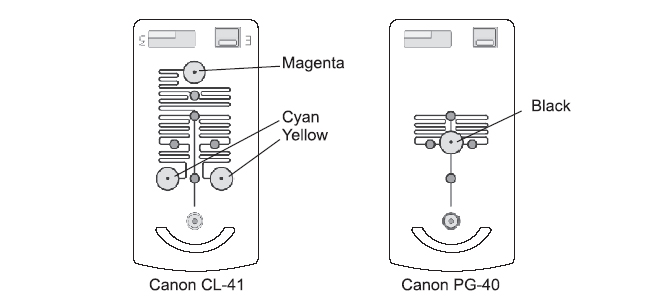

Способ 2 от фирмы Веди
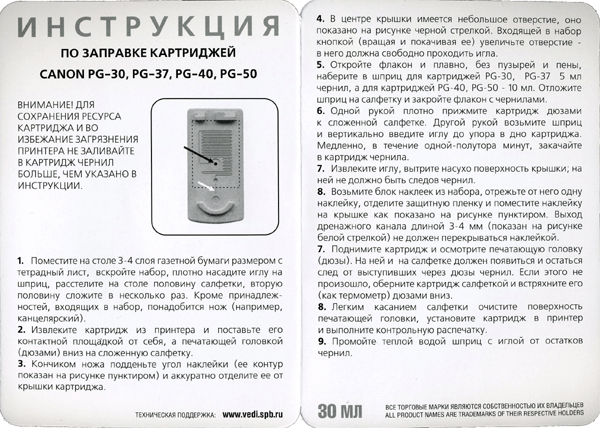

Способ 3 Заправочными наборами от фирмы Инктек
Видеоинструкция по заправке картриджей Canon PG-37 и PG-40. Проверяйте совместимость с серией 440 и 441.
Видеоинструкция по заправке картриджей Canon CL-38 и CL-41. Проверяйте совместимость с серией 440 и 441.
Обнуление картриджей Canon PG-37 PG-41 черные CL-38 CL-41 цветные
Измените установки принтера следующим образом.
Случай 1. Если появляется окно “Ink is running low”. (Уровень чернил низкий)
а) Нажмите кнопку ‘OK’ или кнопку ‘out of рарег’ (отсутствие бумаги) на принтере.
б) Если появилось окно ‘Ink has run out’, (чернила закончились) следуйте процедурам описанным в Случае 2
Случай 2) Когда появилось окно “Ink has run out”. (Чернила закончились)
а) Кликните кнопку ‘Yes’. (Да)
б) Если появилось сообщение “Press and hold the ‘Stop/ Reset’ button. “, нажмите и удерживайте кнопку ‘Stop/ Reset’ или кнопку ‘Out of paper’ на вашем принтере в течение 10 секунд.
Прежде чем использовать принтер, запустите процедуру “head cleaning” (прочистка печатающей головки).
* Предупреждение! Система предупреждения об уровне заполнения картриджа чернилами для перезаправленного картриджа будет деактивирована навсегда.
Перезаправляйте картридж сразу же, как только качество печати начинает падать и в картридже не хватает чернил. Если продолжать печатать без чернил в течение длительного времени, Вы можете повредить печатающую головку.
При использовании заправленных картриджей на экране монитора появится предупреждение. что картриджи пусты (рис. 1). Принтер подсчитывает расход чернил программно и не знает реального наполнения картриджей. Для продолжения печати вам необходимо отключить слежение принтера за уровнем чернил. Для этого нужно нажать кнопку “Стоп/Сброс” на панели принтера примерно на 10 секунд. Принтер перестанет отслеживать уровень чернил в картриджах (для каждого цвета необходимо отключить слежение отдельно).

Картриджи Canon PG-440 PG-440xl черные CL-441 CL-441xl цветные – используются в следующих печатающих устройствах:
Самостоятельная заправка картриджей Canon PG-440 (5216B001, PG-440XL)
Если принтер сообщил, о низком уровне чернил, или картинка потускнела, снизился контраст текста или качество изображения неприемлемо для Вас – самое время заправить картриджи. Так же в целом дозаправка может потребоваться, если ухудшилась цветопередача. Это означает, что опустел один из резервуаров, и при смешивании краски из него недостаточно!
Приобретите чернила для заправки картриджей Canon PG-440. Заранее узнайте какой тип чернил используется. Чтобы скорее вернуть принтер в рабочий строй, а не бегать по магазинам и искать их.
Не стоит оставлять картридж пустым на долго, предусмотрительнее будет заправить его сразу! Так картридж прослужит дольше. Решив сделать это «когда-нибудь потом» знайте, что свободный от краски субстрат подвержен засыханию, так же это может привести к засыханию чернил в печатающей головке (ПГ). Тогда останется только купить новый картридж, либо попытаться восстановить засохший картридж (что не всегда успешно).
Если ПГ все же засохла, придется купить промывочную жидкость, залить её в картридж и убедиться, что все капилляры очищены. Добиться 100% очистки крайне трудно и зачастую несколько дюз остаются закупоренными. (Заправлять картридж можно только когда головка будет очищена).
Струйные картриджи можно перезаправлять, а не выбрасывать после одного использования. Ресурс пропускной способности ПГ в разы больше ресурса чернил заправленных на фабрике. Поэтому их не только можно заправить повторно, но и второй и третий раз, пока не износится печатающий элемент (ПГ).
Ниже представлены краткие видеоуроки по самостоятельной заправки картриджей.
Какие картриджи подойдут? Можно установить один из двух вариантов:
Картридж Canon 440 (PG 440) объем 8мл – для черной печати, заправлен пигментными чернилами
XL Картридж Canon 440XL (PG 440XL) объем 21мл – для черной печати, заправлен пигментными чернилами
Инструкция по заправке картриджей Canon PG-440
Предупреждение! Особую осторожность проявите по отношению к печатающей головке и контактам (чипу), которые передают команды от принтера картриджу. Они наиболее уязвимы к механическим повреждениям, и без их целостности картридж выйдет из строя без возможности ремонта.
- Как вытащить картридж Canon PG-440 из принтера? Откройте крышку принтера, нажмите на кнопку включения (ON). Запустившись, принтер подаст команду положения каретки для замены картриджей.
- Поочерёдно поддев картриджи аккуратно извлеките их из каретки.
- Подцепите наклейку, попытайтесь снять её, не порвав. Используя сверло 1-2мм, аккуратно проделайте отверстие в картридже, как показано на рисунке.

Может подойти и шило. Главное чтобы в это отверстие пролезла игла шприца. Так же не следует слишком углублять сверло, хватит и глубины 4мм. - Наберите в шприц чернила для заправки Canon PG-440, введите иглу в проделанное отверстие на сантиметр, медленно вливайте рекомендованный объём, либо до тех пор, пока из отверстия не проступят чернила. Втяните обратно 1 мл чернил и перейдите к заправке следующего цвета.
Не вливайте максимальный объём краски. Излишек чернил может привести к выделению капель из печатающей головки, и принтер будет смазывать текст или рисунок при печати.
- Насухо протрите салфеткой верхнюю крышку и поместите на место наклейку. Если она не уцелела, можно использовать скотч или пластырь.
- Проверьте, чтобы чернил не было на контактах, соплах. Проверьте чистоту каретки, протрите её.
- Установите картриджи в принтер. Плотно прижмите их в соответствующее гнездо до полной посадки. Защелкните прижимную крышку картриджей.
- Закройте крышку принтера.
Сброс (обнуление) картриджа Canon PG-440
Картридж заправлен и установлен. Теперь нужно сообщить об этом принтеру: неизбежно высветится сообщение о низком уровне чернил, ведь принтер помнит, что картридж пуст. Чтобы обновить уровень чернил, зажмите кнопку «Стоп (сброс)» на корпусе принтера на 5 секунд.
Обязательно запустите тест проверки работы дюз и печатающей головки (ПГ). Для этого на МФУ нажмите кнопочку «Настройки» (изображены отвертка, плоскогубцы). Если нажимать на эту кнопку, то последовательно будут появляться символы «A», «H», «Y»…
- «А» – Это тест дюз.
- «H» – Очистка картриджа от чернил и грязи
- «Y» – Глубокая очистка ПГ
Для начала теста нажмите кнопку «Цветное копирование».
Так же можно запустить тест на компьютере: нажмите Пуск/Настройка/Свойства/Прочистка печатающей головки.



После каждого теста можно распечатать текст или картинку и увидеть результат на бумаге.
Если результат Вас не устроит – прогоните чистку еще раз.
Принтер не распознает (не видит) картридж Canon PG-440 после перезаправки. Что делать?
Это проблема механического характера, ни как не программного сбоя. Помочь может:
-
Проверка чистоты контактов. Ранее мы предупреждали о соблюдении чистоты при перезаправке. На контактах картриджа и принтера не должно быть чернил и грязи. Для устранения проблемы протрите металлические контакты ластиком.
Не следует сильно давить на ластик. Не повредите, не оторвите площадку.
Где купить картридж Canon PG-440?
Приобрести данный картридж можно в нашем интернет-магазине здесь.
По данной ссылке вы так же найдёте набор (чёрный+цветной) со скидкой. Гарантия на все товары 1 год. Возможна оплата при получении. Доставка по всей России.
Как заправить картридж струйного принтера Canon: подробная инструкция с видео
Из данной инструкции Вы узнаете, как правильно заправить картридж pg 440 black и cl 441 струйного принтера Canon в домашних условиях своими руками. Также найдете схему расположения цветов в расходнике. Видео ролик поможет в случае возникновения трудностей.
- Выбор чернил
- Видео-инструкция как заправить картридж Canon PG-440
- Подготовка
- Заправка черного картриджа PG-440
- Какие картриджи Canon можно заправлять
- Заправка цветного картриджа
- Подготовка картриджей
- Как заправить картридж струйного принтера Canon
- Подготовка картриджей к заправке…
- Можно ли заправлять картридж?
- Проверка
- Печать пробной страницы
- Разблокирование печати
- XL аналоги
Выбор чернил
Проблем с покупкой и выбором производителя краски не должно возникнуть даже в небольшом районном центре. Найти их можно в ближайшем компьютерном магазине или купить онлайн. Стоимость доступна каждому. Не зависимо от наклейки на банках, внутри будут водорастворимые или пигментные чернила.
Заводские картриджи изначально заправлены так: PG-440 пигментными, а CL-441 краской на водной основе. Многие специалисты рекомендуют комплекты OCP или Ink-Mate для принтеров Кэнон. Еще можно использовать готовые наборы для заправки.
Видео-инструкция как заправить картридж Canon PG-440
На что стоит обратить внимание, не нужно до конца вводить иглу, чтобы не повредить сопловую пластину.
Подготовка
- Покупаем чернила, которые предназначены для этих картриджей. Желательно не брать универсальные.
- Покупаем 4 шприца в аптеке:
- для PG-440 и CL-441 — по 10 ml;
- для PG-440XL и CL-441XL — 20 ml;
- Расстилаем на столе газету, готовим пару салфеток и вынимаем чернильницы из принтера.
Заправка черного картриджа PG-440
- Снимите наклейку, будьте аккуратны, она еще понадобится.
- Воздушное отверстие очень маленькое, для удобства заправки его нужно расширить. Должно получиться примерно так.
- Наберите в шприц черные чернила и медленно заливайте их в картридж до самого верха.
- Как только жидкость показалась снаружи прекратите давление поршня и откачайте обратно в шприц не менее 2 мл чернил.
- Вытрите остатки краски бумажной салфеткой и верните на место наклейку.
- Прижмите картридж к салфетке, отпечаток должен выглядеть как четкий узкий прямоугольник.
Какие картриджи Canon можно заправлять
Если взять струйный картридж и внимательно осмотреть, то Вы не увидите в его конструкции никаких отверстий, лючков и прочих элементов, предназначенных для пополнения красящего вещества. И это действительно так. По сути, все расходники струйного типа, предоставляемые оригинальным производителем, идут в качестве одноразового изделия, которое подлежит безоговорочной замене, в случае окончания чернила. Но народные умельцы смогли отыскать надежный способ заправки картриджей Canon, и тем самым многократно увеличить их срок эксплуатации.
В связи с этим, заправить можно абсолютно любые струйные картриджи, подходящие для принтеров Canon (монохромные, цветные, одноцветные и трехцветные). Среди них, чаще всего заправке поддаются такие модели картриджей Canon, как:

- Монохромные: PG-37/ PG-40/ PG-46/ PG-50/ PG-440/ PG-445/ PG-510/ PG-512
- Цветные: CL-38/ CL-41/ CL-51/ CL-52/ CL-56/ CL-441/ CL-446/ CL-511/ CL-513
Эти расходники одни из самых востребованных на сегодняшний день, так как подходят ко многим популярным моделям оргтехники Canon. В частности, речь идет о следующих МФУ:
- Canon PIXMA iP1200/ iP1300/ iP1600/ iP1700/ iP1800/ IP1900/ iP2200/ iP2500/ iP6210D/ iP6220D
- Canon PIXMA MP140/ MP190/ MP210/ MP220/ MP230/ MP240/ MP250/ MP260/ MP270/ MP280/ MP450/ MP460/ MP480
- Canon Pixma MX320/ MX330
- Canon PIXMA MG2440/ MG2540/ MG2940
- Canon PIXMA Ink Efficiency E404/ E464/ E484
Чтобы понять, пришла ли пора заправлять картриджи, посмотрите на последние созданные ими отпечатки. Если на них есть полосы, пробелы или отсутствует какой-либо цвет, значит, уровень красящего вещества в картриджах приблизился к критической отметке. Некоторые модели МФУ могут сами проинформировать Вас о том, что в картриджах отсутствуют чернила, выдав соответствующий код ошибки на дисплей принтера или ПК.
Заправка цветного картриджа
Перед началом заправки необходимо убедиться в работоспособности картриджа, проверить его на высыхание. Делается это просто — приложите влажную, смоченную в чистящей жидкости, салфетку к соплу картриджа. Если на салфетке остаются следы чернил — дюзы в порядке (во всяком случае некоторая их часть), можно переходить к заправке.
 Сопловая пластина картриджа, очистите ее перед заправкой. Аккуратными не давящими движениями.
Сопловая пластина картриджа, очистите ее перед заправкой. Аккуратными не давящими движениями.
Снимите с картриджа наклейку, для получения доступа к заправочным отверстиям
 Под наклейкой в картридже находятся заводские заправочные отверстия.
Под наклейкой в картридже находятся заводские заправочные отверстия.
Конструктивно цветной картридж разделен на три отсека, каждый из которых заполняют чернила своего цвета, на схеме ниже представлено расположение чернил разного цвета в картридже.
Для заправки цветного картриджа нам потребуется три шприца. Каждый под свой цвет. Возьмите в аптеке три медицинских шприца объемом минимум 2 мл. При заправке в картридж поместится максимум 2 мл чернил. Исходя из этого заправьте в каждый шприц 2 мл чернил своего цвета соответственно.
Следующим шагом, аккуратно, не спеша (примерное 20 секунд на заправку 2 мл чернил) заправьте три цвета в свои отверстия (расположение цветов на предыдущем фото). Будьте внимательны. Не стоит углублять иглу в картридж «до упора». Вы можете повредить сопельную пластину. На фото ниже показана рекомендуемая глубина ввода иглы шприца в наполнитель картриджа.
 Не вводите иглу «до упора», определите максимальную глубину ввода — примерно чуть ниже половины основной высоты картриджа.
Не вводите иглу «до упора», определите максимальную глубину ввода — примерно чуть ниже половины основной высоты картриджа.
Выше мы указали максимальный объем каждого из цветов чернил. Когда заправка считается оконченной? Считать что цвет полностью заправлен можно: все 2 мл чернил вошли в наполнитель или на поверхности картриджа выступили чернила (картридж полон).
Подготовка картриджей
Первым делом нужно убедиться, что картриджи не засохли после долгого простоя без работы или печатающая головка не вышла из строя. Если такое произошло, то заправка уже не поможет возобновить работу устройства.
Если более детально присмотреться к передней части картриджа, то можно заметить не больше отверстия для воздуха. Но их будем использовать и для заправки чернилами. Если Вы подготовили стандартные шприцы, кстати их нужно четыре штуки, то в имеющиеся дырки игла может не пройти. Отверстие нужно незначительно расширить с помощью шила.
Перед началом процесса наполнения картриджей следует ознакомиться со схемой расположением цветов в cl 441, чтобы не перепутать оттенки и не испортить расходники. Если положить картридж печатающей головкой вниз, а этикеткой вверх, то вверху будет красный, внизу слева синий, а справа желтый. В черном pg 440 отверстие находится по центру корпуса.

Как заправить картридж струйного принтера Canon
Перед тем, как приступить к заправке картриджей, тщательно подготовьте рабочее место. Если Вы собираетесь заправлять расходники в жилом помещении, то накройте стол и ближайшую мебель клеенкой или каким-нибудь ненужным покрывалом. Обязательно наденьте старую одежду и резиновые перчатки. Дело в том, что в струйных картриджах содержатся жидкие чернила, которые легко случайно пролить. Если это произойдет, то полностью их отстирать, отмыть и т.д. Вам однозначно не удастся. Рекомендуем заправлять картриджи Canon в специально оборудованном помещении или мастерской.

Если место для заправки расходников готово, можно понемногу переходить к основному процессу. Только для начала извлеките картриджи из принтера. Чтобы это сделать правильно, включите устройство, нажатием на кнопку «Power». Дождитесь его полной загрузки. Как только МФУ перейдет в режим готовности, откройте крышку отделения с картриджами.
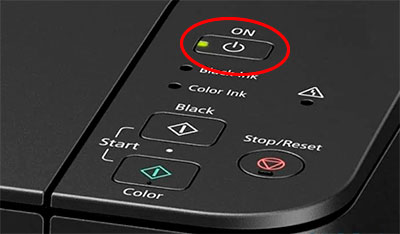
Отсоединив крышку, сработает специальный датчик, который приведет в движение каретку принтера и выставит ее по центру аппарата. Если в Вашей модели МФУ предусмотрен фиксатор, приподнимите его. После, слегка нажмите на переднюю часть каждого картриджа, пока не услышите щелчок, и потяните их на себя. Положите изъятые расходники на салфетку или лист бумаги.

Теперь можно приступать к заправке картриджей. Процесс пополнения чернила, осуществляется фактически одинаково для всех моделей струйных картриджей Canon, описанных в этой статье. Но местами есть небольшие отличия, о них мы отдельно уточним.
Подготовка картриджей к заправке…
В крышках картриджей присутствуют воздушные отверстия, которые и послужат для нас отверстиями для заправки картриджей чернилами. Увеличим в диаметре воздушные отверстия картриджей, что бы игла шприца проходила в них свободно, я это делаю с помощью шила.
Сразу оговорюсь о расположении цветов, оно привычное:




Можно ли заправлять картридж?
Многие фирмы, разрабатывая принтеры, знают, что картридж — сердце таких устройств и без него распечатка документов или фотографий будет невозможна.
Поэтому заранее предусмотрели возможность покупки новых запчастей.
Как правило, стоят такие устройства очень дорого, иногда выходят дороже принтера.
Заправлять картридж самостоятельно можно, однако, это очень хлопотная и трудоемкая задача.
Скорость совершения этой процедуры зависит от разновидности принтера и модели картриджа.
Чем старее модель обоих устройств, тем сложнее работа.
Стоит отметить, что заправлять некоторые картриджи струйных и лазерных принтеров лучше с профессиональными мастерами, которые знают, как сделать заправку безопасно и при этом не сломать дорогое оборудование.
Иногда лучше заменить печатающие контейнеры с порошками или красками на новые, когда речь идет о десятой смене чернил или о сложной процедуре (когда нет возможности сделать аккуратно дырку в контейнере или есть вариант испортить электрические контакты и прочее).
 Как заправить принтер
Как заправить принтер
Проверка
После заправки всех цветов следует проверить качество работы расходников после пополнения новой порцией чернил. Сделать это можно двумя способами.
- Положите на стол чистую белую салфетку. С незначительным усилием прижмите по очереди каждый картридж. На поверхности салфетки должны остаться четкие след краски. У цветного CL 441 должен быть след из трех цветов.


- И также можно распечатать тест дюз и сопел печатающей головки. Этот вариант можно рассматривать как отдельный способ, так и дополнительный к первому. Сделать это можно с помощью программного обеспечения к принтеру, установленного вместе с драйверами. Через панель управления зайдите в раздел «Устройства и принтеры». Найдите свою модель и правой клавишей вызовите контекстное меню. В нем выберите пункт «Свойства принтера».

- Дальше перейдите на вкладку обслуживание и найдите пункт «Проверка сопел». Запустите ее и дождитесь окончания.
 Если распечатанный лист будет нечетким или его качество вызывает сомнения, то можно попробовать произвести просто чистку или глубокую.
Если распечатанный лист будет нечетким или его качество вызывает сомнения, то можно попробовать произвести просто чистку или глубокую.
Печать пробной страницы
Установите картриджи и распечатайте пробную страницу. Если качество печати плохое (есть пробелы или потеки) снова достаньте картриджи и откачайте еще немного чернил того цвета, с которым возникли проблемы. В оригинальных картриджах из комплекта поставки губка для чернил может занимать половину или даже меньше пространства. Вследствие этого даже того небольшого количества краски, которое вы залили, может оказаться много.
Больше о переливе чернил смотрите здесь.
Понравилась статья? Поделись с друзьями!
Разблокирование печати
После установки чернильниц внутрь принтера на свое место он может заблокировать печать и выдавать сообщение об отсутствии краски в картриджах. Часто такое бывает после первой заправки. Не стоит отчаиваться и бежать за новыми расходниками. Можно попробовать отключить это уведомление. Для этого найдите на корпусе аппарата кнопку «Cancel» или «Stop» нажмите и держите ее в течение 20–30 секунд, а потом отпустите и попробуйте печатать.
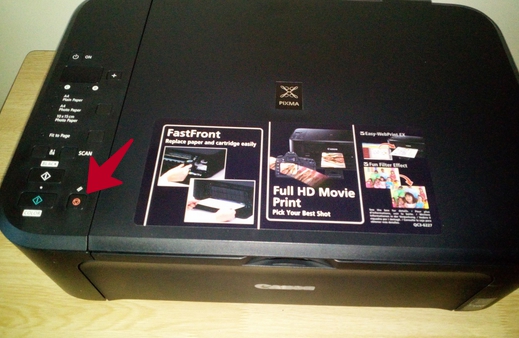
XL аналоги

Изначально на заводе в принтер установлены обычные стартовые pg 440 black и cl 441 цветной. Они специально заполнены только наполовину, чтобы хватило их ненадолго и пользователь покупал новые. Они поддаются заправке, описанным выше способом. Но прослужат в таком режиме они при интенсивном использовании мало. Как альтернативу можно рассматривать аналоги с увеличенной емкостью 440XL и 441XL. В них можно заливать в два раза больший объем краски — 15–20 мл черной и 6–8 в каждый цветной. При правильном обслуживании XL заменители могут «отходить» не один десяток пополнений чернил.
В знак благодарности расскажите о статье своим друзьям и знакомыми в социальных сетях. Используйте кнопки слева или внизу страницы. Это не занимает более 15 секунд. Спасибо!
Сброс, обнуление абсорбера «памперса» в принтерах canon
Способы сброс счетчика «памперса»
Существует два основных способа сброса счетчика — аппаратный и программный. Первым способ подразумевает нажатие определенных кнопок на лицевой панели принтера. Программный способ предполагает использование сервисной утилиты на компьютере, позволяющей сбросить счетчик путем отправки на принтер специальной команды. Рассмотрим, как сделать это на некоторых моделях струйных принтеров Canon.
Аппаратный сброс
Как и в случае с индикацией комбинация нажатия кнопок для сброса счетчика «памперса» уникальна для каждой отдельной серии принтеров Canon:
Принтеры серий Canon i450 … i9950, S300 … S9000, PIXMA iP100 … iX5000, BJ F500 … F900, PIXMA MP170 … MX850
Для сброса счетчика на принтерах перечисленных серий нужно проделать следующее:
- Выключите принтер.
- Удерживая кнопку «Resume», нажмите кнопку включения «Power» и не отпускайте ее.
- Удерживая «Power», отпустите «Resume», а затем нажмите последнюю два раза.
- Отпустите обе кнопки. Если все сделано правильно, индикатор питания моргнет несколько раз, а затем непрерывно будет гореть зеленым цветов.
- Далее нажмите кнопку «Resume» 4 раза подряд, сразу после — один раз «Power». Счетчик сбросится.
- Вновь нажмите кнопку «Power». Принтер должен выключиться. После повторного включения можно продолжить печать.
Процедура сброса счетчика на некоторых моделях перечисленных серий принтеров Canon несколько отличается. Вот основные отличия:
- Вместо нажатия на кнопку «Power» для первоначального выключения принтера нужно отключить, а затем заново подключить сетевой шнур (все это выполняется при зажатой кнопке «Resume»).
- На шаге 5 кнопку «Resume» нажимается не 4, а 3 раза. Если не срабатывает, то вместо нескольких нажатий кнопки «Resume» ее нужно зажать и удерживать в течение 5 секунд. Затем отпустить и нажать вновь, удерживая 2 секунды. Вновь отпустить. Каретка должна будет переместиться на стартовую позицию, после чего кнопку снова нужно нажать и удерживать 2 секунды. После нажатия на «Power» или отключения кабеля питания счетчик будет сброшен.
- На шаге 6 кнопку «Power» нужно нажимать на один, а два раза подряд.
Сброс счетчика на принтерах Canon с LCD-дисплеем
На большинстве моделей принтеров Canon, оснащенных LCD-дисплеем, сброс счетчика осуществляется из сервисного меню. Например, в моделях МРС400 и МРС600 это делается следующим образом:
- Войдите в сервисное меню путем последовательного нажатия на кнопки — «Menu», «Copy» и «#». На табло отобразится сообщение — «#1 SSSW».
- Нажатием стрелок на лицевой панели выберите пункт «7. Printer», затем нажмите «OK».
- Вновь при помощи стрелок выберите «5. Ink abs capa», нажмите «OK», а затем установите в поле значение «0».
- Выключите принтер, счетчик будет сброшен.
Программный сброс
Для принтеров Canon была созданы специальные утилиты для сброса счетчика «памперса» — «General Tool» и «Service Tool». Существует множество версий данных программ. Каждая версия предназначена для определенной модели принтера Canon. Приведем в качестве примера процедуру сброса счетчика на принтерах Canon iP, Pro, MP, MX и MG:
- Скачайте программу Service Tool, подходящую для модели вашего принтера.
- Подключите принтер к компьютеру через USB-кабель.
- Далее нужно войти в сервисный режим работы принтера. Для этого повторите шаги 2, 3 и 4 из инструкции, приведенной в главе «Аппаратный сброс» данной статьи.
- Запустите программу Service Tool. В правом верхнем углу окна утилите в разделе «USB Port» будет указан порт, к которому подключен принтер.
- В разделе «Clear ink Counter» окна программы найдите элемент «Main» и кликните по нему.
- Закройте программу и выключите принтер. Счетчик будет сброшен.
Работа с утилитами General Tool и Service Tool по большому счету одинаковая. Отличается лишь процедура перевода принтера в сервисный режим. Данную информацию по конкретной модели печатающей машины можно поискать на официальном сайте производителя — www.canon.ru — либо на одном из многочисленных форумов, посвященных оргтехнике.
Если ничего не помогло
Бывают случаи, когда ничего из вышеперечисленного не помогает и ошибка не сбрасывается. Многие сервисы рекомендуют менять плату форматирования — это проблему конечно устранит, но вот цена замены получается чуть дешевле нового принтера. На самом деле, плату форматирования целиком менять совсем не обзязательно, достаточно в данном случае прошить микросхему. Для этого потребуется программатор, рабочий дамп для микросхемы и прямые руки. Даную процедуру в домашних условиях выполнить не получится, т.к. нужно специализированное оборудование. Это оборудование у нас есть, привозите принтер к нам по этому адресу — и мы успешно перепрошьем флеш-память и он будет работать как новый. Процедура не бесплатная, но и не дорогая.
Так же хочу добавить, что оказываем услуги по ремонту принтеров kyocera, hp, samsung, canon и других производителей и почти всей оргтехники.
Переход в сервисный режим
Как было сказано выше, выполнять сегодняшнюю задачу мы будем в сервисном режиме оборудования. Переход в него необходим для того, чтобы используемое программное обеспечение смогло корректно отображать показатели заполненности памперса, а также сумело без проблем сбросить их. Для включения этого режима у Canon MG2440 вам потребуется сделать следующие действия:
- Подключите аппарат к компьютеру, но не включайте его. Если он находится в активном состоянии, выключите его нажатием на соответствующую кнопку.
- Зажмите клавишу «Отмена». Она изображена в виде оранжевого треугольника в круге такого же цвета.
- Затем, не отпуская «Отмена», зажмите «Включить».
После запуска устройства удерживайте «Включить» и шесть раз подряд нажимайте на «Отмена». Индикатор должен несколько раз поменять свой цвет с желтого на зеленый и обратно.
Теперь можно отпустить обе клавиши и дождаться, пока индикатор перестанет мигать.
Если лампочка статично горит зеленым, значит, переход в сервисный режим произведен успешно. Далее нужно только аннулировать счетчик памперса.
Способ 1: ServiceTool
Сейчас Service Tool не поддерживается разработчиком и его нельзя загрузить с официального сайта, однако этот софт является самым эффективным и действенным из всех присутствующих программ в интернете. Поэтому вам придется скачать его со сторонних ресурсов, делайте это на свой страх и риск. Мы же рекомендуем перед открытием проверить исполняемый файл на наличие вирусов любым удобным способом.
Кроме этого мы можем посоветовать обратить внимание на сервис VirusTotal, который проверяет не только файлы, но и ссылки на наличие угроз. Версий Service Tool существует множество, точно совместима с Canon MG2440 сборка v2000, поэтому лучше скачать именно ее
После загрузки осталось только открыть софт и выполнить следующие действия:
Версий Service Tool существует множество, точно совместима с Canon MG2440 сборка v2000, поэтому лучше скачать именно ее. После загрузки осталось только открыть софт и выполнить следующие действия:
- Убедитесь в том, что программа распознала ваш девайс. Для этого кликните на «Test Print», чтобы отправить в печать пробную страницу.

Найдите строку «Counter Value» в разделе «Ink Absorber Counter», чтобы узнать, на сколько процентов сейчас заполнен памперс.

Теперь это значение необходимо сбросить. В категории «Clear Ink Counter» установите значение «Absorber» на «Main». После чего проверьте значение «Counter Value», оно должно равняться 0%.

Если это не помогло, выберите параметр «Platen» вместо «Main».

На этом процесс сброса счетчика памперса окончен. Осталось только выйти из сервисного режима и перезагрузить девайс. Подробнее об этом читайте в абзаце после Способа 2.
Способ 2: PrintHelp
Одной из самых распространенных программ для работы с принтерами разных производителей и моделей является PrintHelp. Ее функциональность позволяет проводить практически любые манипуляции. Единственным недостатком считается платность практически всех инструментов. Приобретается каждый из них отдельно на официальном сайте.
Мы не можем гарантировать стопроцентного успеха после использования данного софта, поскольку он не на всех системах работает одинаково хорошо, однако если Service Tool по каким-либо причинам вам не подошел, попробуйте выполнить следующие действия:
- После загрузки PrintHelp откройте его Мастер установки, примите условия лицензионного соглашения и нажмите на «Далее».

Выберите папку для установки программы и переходите к следующему шагу.

Можете создать ярлык на рабочем столе.

Дождитесь окончания инсталляции и запустите PrintHelp.

Подождите, пока все файлы будут загружены, а принтер отобразится в списке устройств.

Воспользуйтесь встроенным Помощником, чтобы выбрать подключенный принтер.

После приобретения инструмента во вкладке «Управление» выберите пункт «Сбросить счетчики отработки».

На этом процедура сброса памперса окончена, осталось только завершить работу в сервисном режиме.
Индикация заполнения «памперса»
У разных моделей принтеров Canon индикация заполнения абсорбента осуществляется по-разному. Если печатающая машина оснащена встроенным LCD-дисплеем, то соответствующее сообщение (ошибка) может быть выведено на него. У принтеров без дисплея индикация ошибки осуществляется в виде миганий светодиодных индикаторов в определенной последовательности. Например — краткое загорание индикатора зеленым цветом, сразу после — несколько морганий желтым цветом (обычно 5-7 раз), затем — длительное горение зеленого цвета. Какие именно индикаторы будут загораться, и в каком именно порядке они будут делать это, можно прочесть в инструкции к определенной модели принтера.
Однако практически все модели печатающих машин Canon при заполнении «памперса» выводят соответствующе сообщение на экран компьютера в виде кода ошибки. Обычно этот код выглядит, как «17хх», где вместо «хх» может выводиться любое двухзначное числовое значение.
Сброс памперса в Canon
Чтобы восстановить работоспособность принтера, необходимо не только заменить впитывающий материал, но и сбросить счетчик прамперса. Сброс «взведенного» счетчика памперса проводится из сервисного режима принтера путем выполнения соответствующей сервисной функции.
Многие принтеры Canon имеют встроенный сервис сброса. И вход в сервисный режим, и выбор-выполнение сервисных функций у них выполняется с клавиатуры принтера. Сброс памперса у этих принтеров, как правило, трудностей не вызывает.
Код сброса памперса на принтерах Canon Pixma
- Выключите принтер.
- Удерживая кнопку Resume нажмите кнопку POWER.
- Удерживая кнопку POWER отпустите кнопку RESUME.
- Затем нажмите два раза снова кнопку RESUME.
- Отпустите все кнопки.
Индикатор моргнет зеленым цветом и останется зеленым. - Нажмите 4 раза кнопку RESUME для сброса памперса или иное количество раз, если нужно произвести другую операцию. Смотрите по таблице:
- 1 раз — Orange — Service test print
- 2 раз — Green — EEPROM information print
- 3 раз — Orange — EEPROM initialization
- 4 раз — Green — Waste ink counter setting
- 5 раз — Orange — Destination setting (Press Power > Press Resume 3x)
- 6 раз — Green — Print head deep cleaning
- 11-13 раз — Orange, Green, Orange — Return to menu selection
- 14 раз — Green — Left margin correction
Отключение счетчика оставшихся чернил в Canon Pixma
Если после заправки картриджа принтер ругается на то, что в картридже нет чернил — не расстраивайтесь! Для того, чтобы принтер печатал и не ругался нужно отключить систему контроля уровня чернил в картриджах раз и навсегда — нажмите мигающую кнопку (средняя, треугольник в кружке) и удерживайте в течение 10 секунд пока сообщение не исчезнет с монитора.
Но есть некоторое количество принтеров Canon, у которых встроенный сервисный режим отсутствует или работает не всегда корректно — это i320, i250-355, Pixma iP1000, iP1300/1700, iP1500, iP1200/1600/2200, iP1800, iP2000, iP3000/4000/5000, iP4200/5200, iP6000/8500; вместо него нужно использовать сервисную программу General Tools. Она отличается для разных моделей принтеров. выше мы псгруппировали их по совместимости.
Для выполнения функций сервисного режима этих принтеров необходимы компьютер с ОС Win98, ME, 2000 или XP, драйвер принтера, сервисная программа и конечно – сам принтер.
Памперс имеют и другие марки принтеров, например, Epson, которые также необходимо сбрасывать с помощью сервисных утилит. В любом случае, переполнение счетчика ведет к блокировке работы принтера.
У некоторых новых моделей принтеров Epson, в том числе и у R220, значение счетчика «памперса», при котором он взводится и блокирует работу принтера, НЕ имеет постоянной величины. Значение, при котором сработает «памперс», выбирается самим принтером в зависимости от условий его работы, и лежит в определенном диапазоне. От минимально, до максимально возможного. В данном случае текущее значение более чем в два раза меньше максимально возможного, а счетчик «памперса» уже взведен. Скорее всего, алгоритм выбора момента срабатывания основан на следующем: чем реже включается механизм прокачки принтера, тем большего значения достигнет счетчик прежде, чем взведется. (Чернила же испаряются из впитывающего коврика…)
Так же стоит помнить, что после 2-3 сбрасывания абсорбера необходимо физически заменить прокладку в связи с её износом.
Всегда сбор памперсов (абсорберов) вы можете выполнить у нас в сервис-центре.
Можно просто сбросить счетчик «памперса»? Или обязательно его менять?
Вструйных принтерах Canon PIXMAвероятность возникновения ошибки, связанной с переполнением абсорбера, не высока. Если Вы печатаете в интенсивном режиме и часто прибегаете к прочистке печатающей головки то памперс наполняется быстрее. Но даже в таком режиме счетчик срабатывает как правило намного раньше.
Физическая заполненность «памперса» практически всегда совпадает с показаниями счётчика. Но надо помнить, что при реальном переполнении картриджа отработки чернила могут потечь в принтер и наружу и это приведет к выходу принтера из строя.
Так же стоит помнить, что любые манипуляции с сервисным режимом и сбросом счётчиков могут привести к потере гарантии на принтер или мфу.
Также обратите внимание, что у ряда принтеров Canon сброс «памперса» можно произвести лишь только ДО возникновения ошибки 5B00. Поэтому стоит заранее отслеживать показания счётчика с помощью утилиты Service Tool
Зачем нужен «памперс» в принтере?
После завершения печати на поверхности сопел печатающей головки остаются неиспользованные чернила. Хоть они и остаются в довольно малом количестве, это может привести к тому, что со временем сопла головки забьются. В этом случае принтер либо не сможет печатать, либо в разы сократиться качество печати. Для устранения подобных сценариев и была придумана абсорбирующая камера. Именно туда перемещается печатающая головка после завершения очередного цикла печати.
«Памперс» представляет собой небольшую емкость, в которую помещен абсорбирующий материал. Также в конструкции этой камеры присутствует электронный датчик, отслеживающий уровень заполнения абсорбента чернилами. Абсорбирующая камера размещена внутри корпуса принтера, и доступ к ней можно получить только после полной разборки печатающей машины. Полная замена «памперса» (абсорбирующего материала) в домашних условиях без наличия специнструмента и опыта в ремонте оргтехники — практически невыполнимая задача для большинства рядовых пользователей принтеров.
Способы сбросить уровень чернил (обнулить) картридж Canon g3400, g2400, mg2440, g1400 и других

Печатающие устройства, использующие струйный тип нанесения краски на бумагу, никогда не считались без проблемным оборудованием. Одной из их основных и частых болячек является переполнение специальной мочалки остатками отработанных чернил. Что является причиной возникновения ошибки 5b00 или уведомления «Абсорбер чернил полон».
В этой статье мы рассмотрим причины возникновения неисправности, расскажем, что делать в первую очередь, чтобы своими действиями не навредить технике. Вы узнаете, как сделать сброс памперса в принтере Canon и обнулить уровень чернил картриджа в моделях g3400, g2400, mg2440, g1400 и других из серии Pixma.
Причины возникновения проблемы
Чтобы понять, почему так происходит, следует знать принцип работы струйного принтера. В процессе печати или частых профилактических прочистках картриджей или головки часть чернил не попадает на листы. Чтобы они не засорили аппарат внутри, используется специальный поролон, часто называемый памперсом, в качестве абсорбера.
Устройство физически никак не проверяет его заполненность. А делает это через учет распечатанных листов бумаги. Учитывая, что на каждый лист засчитывается одинаковое количество краски, то не всегда у аппарата достоверные данные о заполнении абсорбера. Но принтер Canon все равно будет выдавать ошибку 5в00 и сообщать, что тот полон. Именно потому, чтобы сбросить памперс, нужно обнулить картридж.
Будьте внимательны! Не пропустите момент, когда абсорбер действительно нужно заменить или отмыть, если это возможно.
Если отработки соберется очень много, то ей некуда будет деваться кроме как потечь внутрь принтера. А такое развитие событий ничем хорошим точно не закончится. При попадании влаги на части устройства они могут выйти из строя через некоторое время после окисления контактов. А также не далеко от короткого замыкания внутри.
В такой ситуации не будет должным образом очищаться печатающая головка, что отразится на качестве печати. Фото или картинки будут иметь заметные дефекты в виде пятен или неправильном отображении цветов. Часты случаи перегрева ПГ, что чревато ее поломкой без возможности ремонта. А стоимость новой часто настолько высока, что выгодней купить другой принтер.
Обратите внимание! Неправильное пополнение запаса краски в чернильницах тоже может стать причиной переполнения памперса. Проверьте правильно ли Вы это делаете.
Варианты решения
Сервисный режим
Для внесения новых данных в счетчики чернил картриджей принтера Canon необходимо войти в специальный режим работы техники, который называется сервисным. Для этого мы будем использовать кнопки на корпусе или табло с пометками «Включение» или «Power» и «Отменить/Продолжить» или «Resume». Они могут называется и подписаны быть по-другому, но от этого их назначение и применение не меняется.
Выключать или отсоединять устройство от сети, компьютера или ноутбука не нужно.
Входим в сервисный режим:
- Отсоедините кабель питания.
- Нажмите кнопку «Включение», чтобы обнулить внутреннею память устройства.
- Подключите провод питания обратно к принтеру.
- Удерживайте клавишу «Отмена».
- Теперь нажмите и держите кнопку «Включение». Итого одновременно должны быть нажаты две кнопки.
- Не отпускайте «Power» и нажимайте «Cancel» определенное количество раз, указанное ниже для Вашей модели. Лампочки должны изменять свой цвет с зеленого на оранжевый и обратно. Для серии «IP»,”MP” (кроме МР250 — 3 нажатия), «Pro» — 2 раза. Только iP2700, iP7240 — 4, а iP4840, iP4850, iP4940 — 5. MX, TS тоже 5. Для MG5340, MG2245, MP230, MX494, MG3540, MG3550 — 5, а для всех остальных MG — 6 раз. 7 нажатий TS6140.
- Если указанное количество нажатий не переводит принтер в сервисный режим или Вашей модели нет в списке, то можно попробовать все варианты. Их не так много. Выполняйте инструкцию с пункта 1 до 6 и каждый раз увеличивайте количество нажатий. Начните с двух и до шести.
- После нужного количества нажатий отпустите все кнопки. Индикатор должен замигать зеленым и продолжать гореть этим цветом. Для моделей с дисплеем характерно для сервисного режима загорания лампочки питания и недоступность меню на экране.
- Теперь все готово, чтобы провести сброс памперса Canon.
Service Tool
Актуальных и рабочих версий утилиты «Service Tool» существует несколько. Подбирать, какая именно подойдет Вашей модели нужно индивидуально. Чем новее принтер, тем свежее версию стоит скачивать. Одной из самых стабильных и часто применяемых является V2000. Вот с нее стоит начать. Более старые — это V700, а поновее 3400, 3600, 4720, 4740.
Если установлена операционная система Windows 7, 8 или 10 и программа не работает корректно, то откройте ее в режиме совместимости с XP.
- Убедитесь, что программа обнаружила Ваш принтер. Если используете несколько, то выберите нужный.
- На главной закладке найдите блок подписанный «Ink Absorber Counter». Правее будет надпись «Counter Value».
- Выберите нулевое значение для счетчика и нажмите кнопку «Set».

- Выключите программу.
- Включите принтер.
- В разделе панели управления «Устройства» удалите копию принтера, которая там появилась после проведенных манипуляций.
PrintHelp
Есть еще одна утилита, которую можно применить для некоторых моделей. Программа называется «PrintHelp». Ее несложно скачать с интернета, а потом установить на свой персональный компьютер или ноутбук. После установки запустите программу. Она самостоятельно найдет и определит все подключенные принтеры, если их несколько. Пользователю остается только выбрать нужный. Далее в меню справа нажимаем кнопку «Сброс уровня чернил» и после этого перезагружаем печатающее устройство.

Сброс счетчика картриджа в моделях MG5640, MG5740, MG2440
В этих и некоторых других моделях Canon зайти в сервисный режим не получится. Единственным решением сброса принтера является перепайка определенной микросхемы на материнской плате принтера. Для этого ее нужно извлечь из аппарата. Потому потребуется:
- Отключить питание от устройства и извлечь вилку с розетки.
- Разобрать лоток.
- Отсоединить сканер от корпуса.
- Снять панель управления, а точнее пластиковую ее часть.
- Отключить все провода, шлейфы.
Самостоятельно произвести такую процедуру без наличия опыта не получится, а испортить технику очень просто. Придется обращаться за помощью в сервисный центр.
Если принтер на гарантии, то проведение таких действий влечет за собой полную потерю бесплатного обслуживания в дальнейшем.
Особенности МФУ
Если принтер также является многофункциональным устройством и оборудован дисплеем на корпусе, то обнулить картридж можно попробовать используя встроенное меню. Действуйте по такой инструкции:
- Включите устройство и дождитесь его полной загрузки.
- Нажмите кнопку меню.
- Теперь активируйте режим обслуживания нажатием кнопок «Сканирование», «Копирование» и снова «Сканирование».
- Нажимайте клавишу «+» или «-» или стрелки «Вниз/вверх» пока на экране не появится надпись «COUNTER ACCESS». Жмите «OK».
- Отобразится количество напечатанных листов, которое нам нужно обнулить. Обнуляем.
- Нажимаем «ОК» и «Копирование» по очереди.
- Минусом доводим число страниц до нуля.
- Аналогично заходим в настройки «SCAN PAGE COUNT». Обнуляем.
- Такие же манипуляции проводим с «ABS-M DONT COUNT».
- Дальше нажимаем «Отмена». Выключаем принтер кнопкой на корпусе, вытаскиваем вилку с розетки на 30 секунд.
Отключение контроля уровня чернил
Некоторые модели о низком уровне чернил сообщают своему владельцу через постоянные уведомления на монитор. Если Вы уверены, что чернил для печати достаточно, а такие всплывающие окна уже надоели или вовсе блокируют печать, то смело можно отключить контроль уровня краски на своем принтере Кэнон.
Сделать это просто, но нужно знать как именно. После появления сообщения на экране монитора компьютера или ноутбука нажмите на кнопку «Стоп» (также она может называться «Сброс», «Возобновление», «Отмена», «Stop», «Cancel» и, скорее всего, красного цвета с кругом или треугольником внутри) и подержите 15–30 секунд. Это отключит назойливые уведомления, а Вы сможете дальше использовать свою технику более комфортно.
Есть еще один способ отключения контроля количества краски через настройки принтера в Windows. Для этого через панель управления зайдите в раздел с принтерами. Там найдите свою модель и выполните вход в ее свойства.  Перейдите на закладку «Обслуживание», потом нажмите на «Сведения о состоянии принтера», перейдите в «Параметры». Уберите отметку напротив «Выводить предупреждение автоматически».
Перейдите на закладку «Обслуживание», потом нажмите на «Сведения о состоянии принтера», перейдите в «Параметры». Уберите отметку напротив «Выводить предупреждение автоматически». 






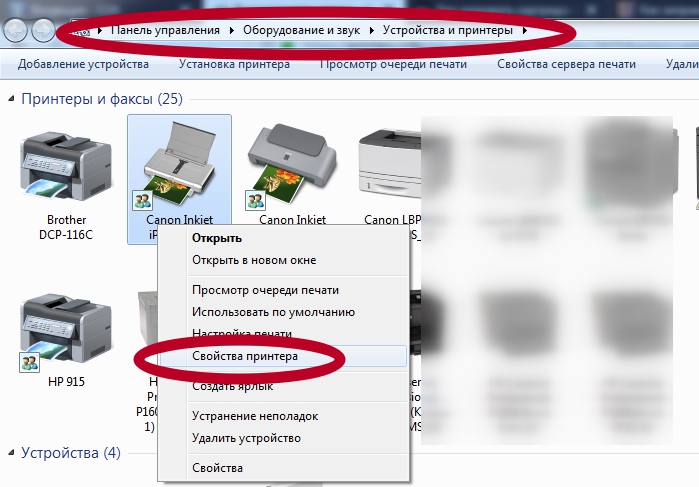
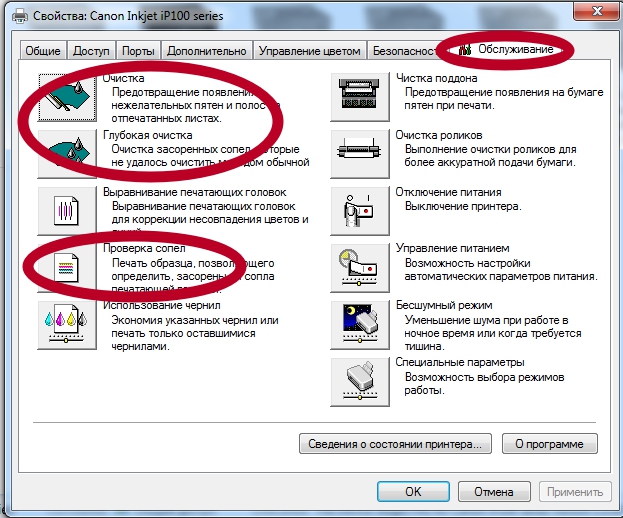 Если распечатанный лист будет нечетким или его качество вызывает сомнения, то можно попробовать произвести просто чистку или глубокую.
Если распечатанный лист будет нечетким или его качество вызывает сомнения, то можно попробовать произвести просто чистку или глубокую.
